
©Bohne 29.08.2014
getestet von

|
Diesen Pfeil kannst du dir zur besseren Orientierung mitnehmen. |
Dieses Tutorial wurde mit Laguna Azul´s freundlicher Genehmigung für Photoshop CS3 umgeschrieben.
Das Copyright des Original PSP Tutorial und des beigefügten Materials liegt bei Laguna Azul
das Copyright der PS Übersetzung liegt bei mir Bohne
BITTE RESPEKTIERT DAS DANKESCHÖN.
Ich habe das Tutorial mit Photoshop CS3 geschrieben, es sollte jedoch mit allen anderen Versionen leicht nach zuarbeiten sein.
Hier findest Du das Original PSP Tut

Folgendes Zubehör benötigst Du:
1 Tube deiner Wahl
Meine ist von mir mit Poser gerendert
das Material -> von Laguna Azul

Und diese Filter:
Filter Factory Gallery B - Starmaker
Filter Factory Gallery E - Transparent Bullseye
Mehdi - Wavy Lab / Sorting Tiles
MuRas Meister - Perspective Tiling
Achtung !!!
Wenn es heißt "Ziehe es auf dein Bild", dann drücke bitte vor dem Loslassen die Umschalt-Taste

1) Öffne als erstes die 3 Masken. Danach ein neues transparentes Bild mit 950 x 600 px,
und fülle es mit Weiß.
Ebene -> Auf Hintergrundebene reduzieren
Suche dir aus deinem Tube eine mittlere VGF heraus (#e52420).
Füge eine neue Ebene hinzu und fülle die mit deiner VGF.
02) Aktiviere die Maske "LA_MASK 58" und ziehe sie auf dein Bild
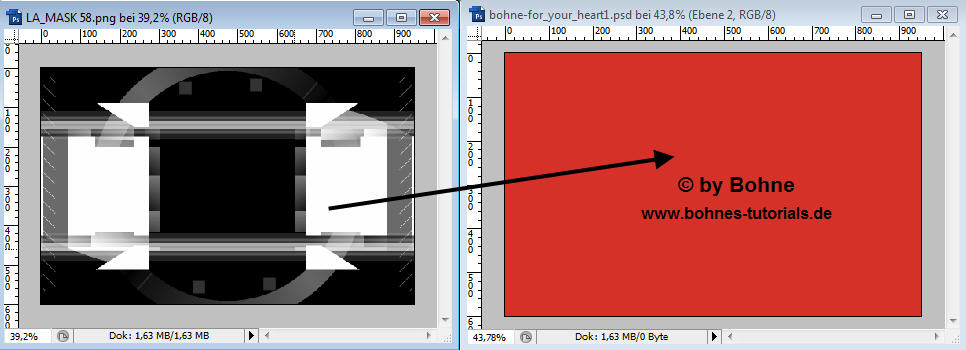
wechsle zu den Kanälen und klicke das "Kanal als Auswahl laden" Symbol.
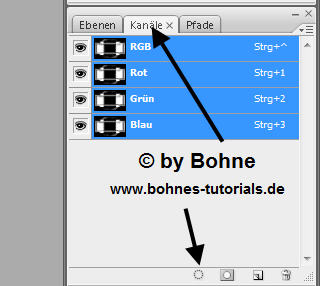
Wechsle wieder zurück zu den Ebenen, aktiviere die Ebene mit deiner VGF und klicke das "Vektormaske hinzufügen" Symbol.
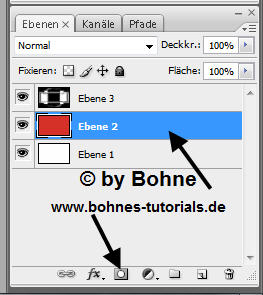
Lösche die Ebene mit der Maske
Rechter Mausklick auf die Ebenenmaskenminiatur -> Ebenenmaske anwenden
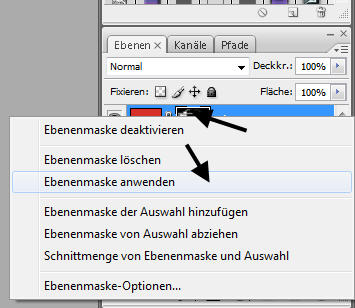
03) Neue Ebene erstellen und über UmschaltF5 mit #404040 füllen.
Aktiviere die Maske " LA_MASK 59" und ziehe sie auf dein Bild
Wechsle zu den Kanälen und klicke das "Kanal als Auswahl laden" Symbol.
Wechsle wieder zurück zu den Ebenen, aktiviere die mit Grau gefüllte Ebene
und klicke das "Vektormaske hinzufügen" Symbol.
Lösche die Ebene mit der Maske
und rechter Mausklick auf die Ebenenmaskenminiatur -> Ebenenmaske anwenden
04) Aktiviere deine Tube und verkleinere sie auf 450 PX in der Höhe und füge sie in dein Bild ein.
Verschiebe sie auf der rechten Seite

über Strg+E mit darunterliegender auf eine Ebene reduzieren.
Filter -> Weichzeichnungsfilter -> Radialer Weichzeichner
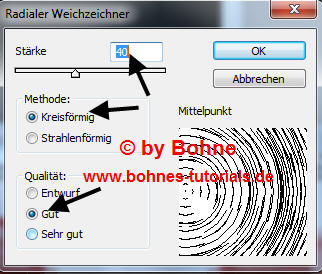
Filter -> Filter Factory E -> Transparent Bullseye,
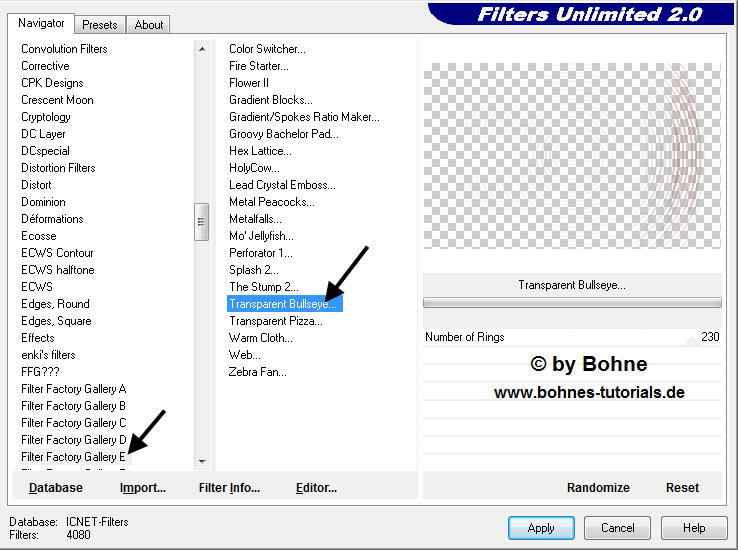
05) Neue Ebene erstellen und über UmschaltF5 mit #404040 füllen.
Aktiviere die Maske "LA_MASK 60" und ziehe sie auf dein Bild
Wechsle zu den Kanälen und klicke das "Kanal als Auswahl laden" Symbol.
Wechsle wieder zurück zu den Ebenen, aktiviere die mit Grau gefüllte Ebene
und klicke das "Vektormaske hinzufügen" Symbol.
Lösche die Ebene mit der Maske
und rechter Mausklick auf die Ebenenmaskenminiatur -> Ebenenmaske anwenden
stell den Mischmodus der Ebene auf "Ineinanderkopieren"
06) Ebene -> Sichtbare auf eine Ebene reduzieren und mit Str+J duplizieren.
Stelle die Hintergrundfarbe auf #414141
Filter -> Mehdi Wavy Lap oder Wavy Lab 1.1
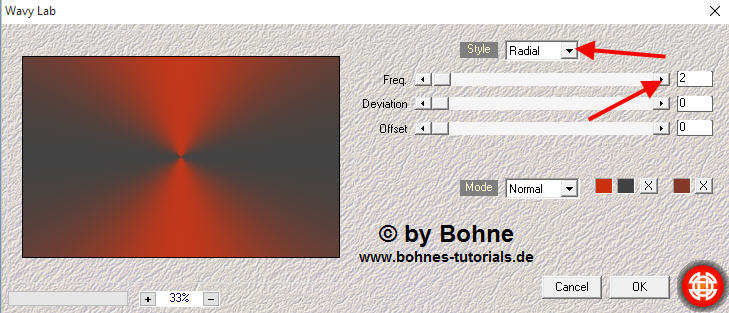
Filter -> Mehdi -> Sorting Tiles
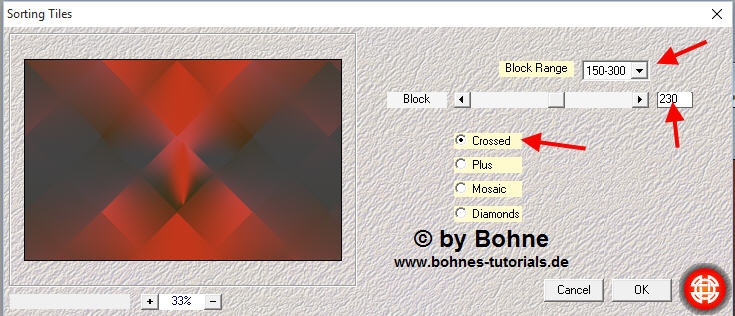
Filter -> MuRas Meiste -> Perspective Tiling 1.1
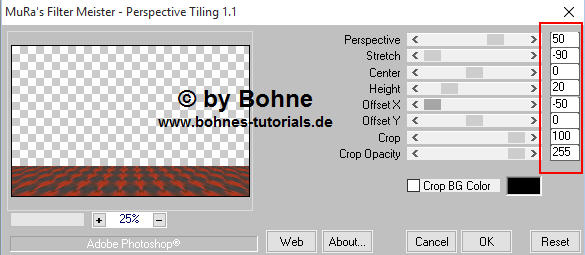
Filter -> Filter Factory B-> Starmaker
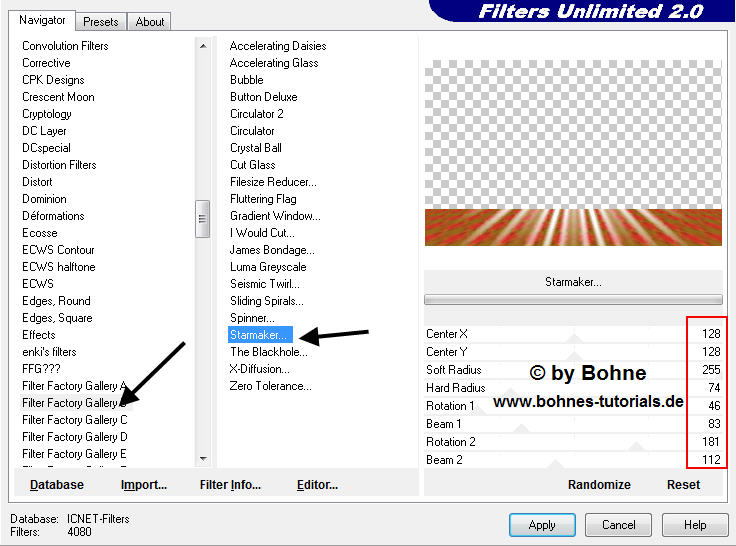
Stell den Mischmodus diese Ebene auf "Farbig nachbelichten" und die Deckkraft auf 90%
07) Öffne die Datei "LA_Paper grey", ziehe ihn auf dein Bild.
Bild -> Anpassungen -> Farbton sättigung
mach hier ein Häkchen bei Färben rein, damit PS die Ebene in deine VGF Färbt und stelle die Sättigung auf 51%
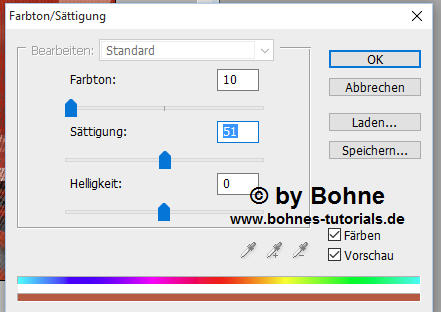
stelle den Mischmodus der Ebene auf "Abdunkeln"
08) Öffne die Datei "LA_Paper white", ziehe sie auf dein Bild.
Danach öffne bitte die Tube "LA_deco hearts", Bild -> Bildgröße
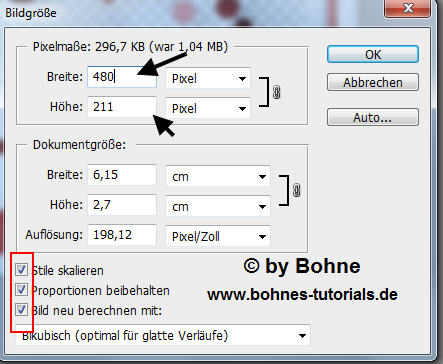
ziehe es auf dein Bild, dann Filter -> Sonstige Filter -> Verschiebungseffekt
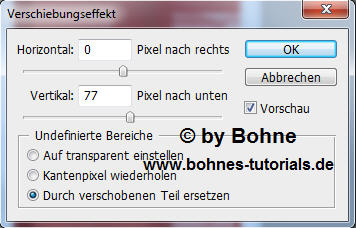
über Strg+E mit darunterliegender auf eine Ebene reduzieren und über Strg+T in den Transformationsmodus gehen und die Ebene 10° drehen
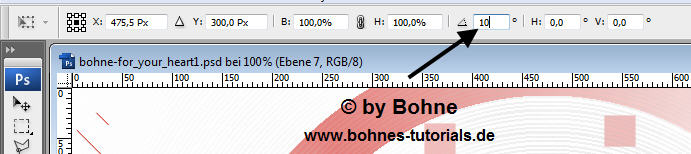
Ebenenstil hinzufügen -> Schlagschatten
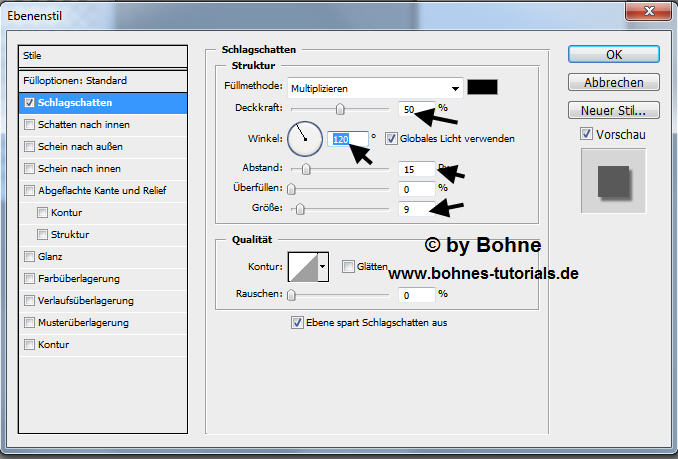
09) Öffne die Tube "LA_brush" und ziehe es auf dein Bild,
verschiebe es etwas nach oben und rechts, siehe mein Bild.
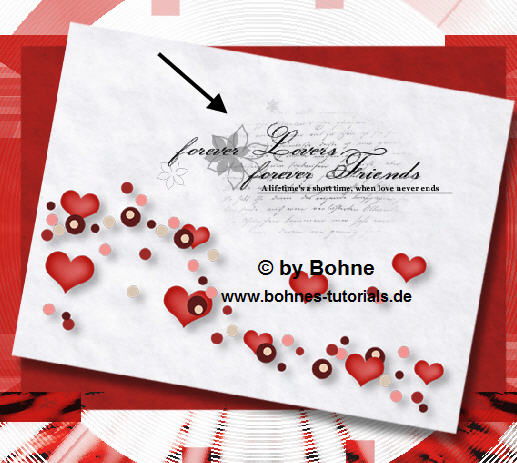
Öffne die Tube "LA_deco white", ziehe es auf dein Bild und verschiebe es hoch und nach links, siehe mein Bild.
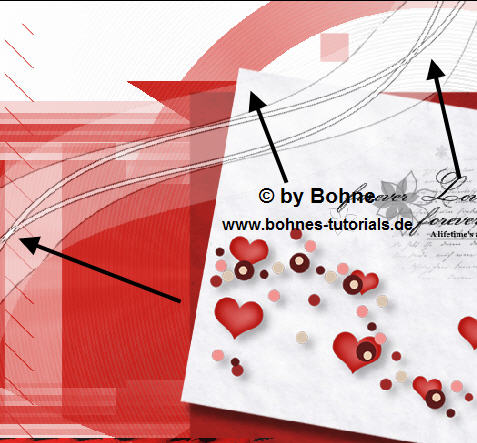
Öffne jetzt die Tube "LA_heart single", ziehe es auf dein Bild und verschiebe es auf die Welle, siehe mein Bild.

Ebenenstil hinzufügen -> Schein nach außen
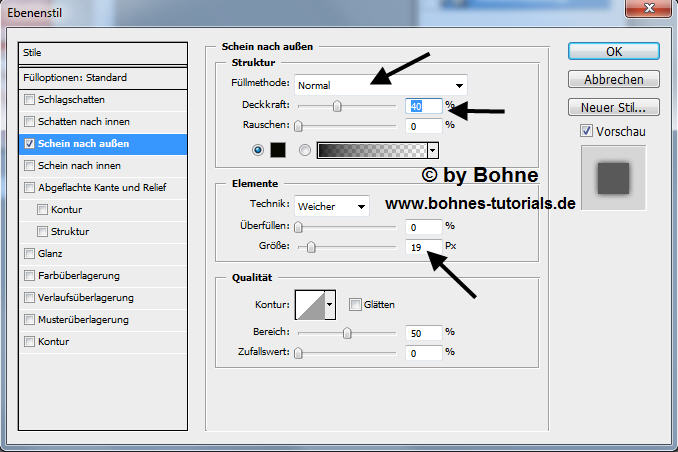
10) Öffne die Tube "LA_small hearts", ziehe es auf dein Bild.
Verschiebe es entweder in die rechte oder so wie ich, in die linke obere Ecke, kommt darauf an wo Du dein Tube hinsetzt.
Soll dein Tube auf der linken Seite, dann verschiebe auch die Herzen dort hin.
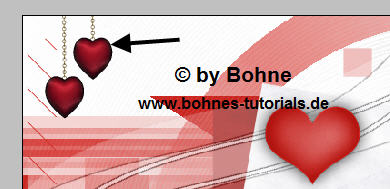
11) Öffne die Tube "LA_big hearts", ziehe es auf dein Bild und in die gegenüberliegende obere Ecke verschieben, in meinen Fall nach rechts

Ebenenstil hinzufügen -> Schlagschatten
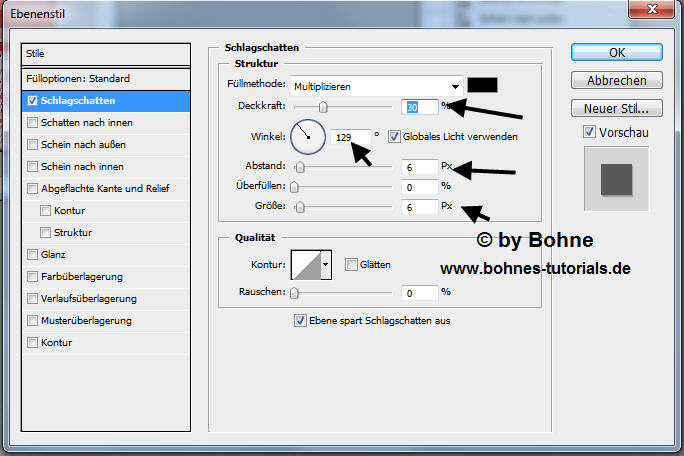
12) Öffne jetzt deine Haupt-Tube, verkleinere sie auf 550 PX in der Höhe
und ziehe sie auf dein Bild. Verschiebe es entweder nach rechts oder links, als so dort hin wo die 2 kleinen Herzen sind.

mit Strg+J duplizieren, Bearbeiten -> Transformieren -> Vertikal spiegeln,
Verschiebe es ziemlich weit nach unten, da es ein Spiegelungseffekt werden soll

Stelle den Mischmodus auf Multiplizieren und die Deckkraft auf 44%.
Ebene -> Anordnen -> Schrittweisenach hinten.
Obere Ebene aktivieren, wenn Du magst kannst du einen Schatten anwenden ich belasse es ohne.
13) Öffne die Tube "la_love", verkleinere es auf 50%
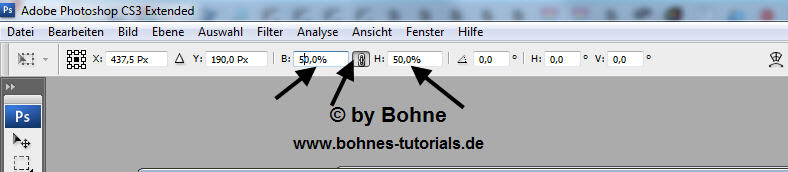
ziehe es auf dein Bild und verschiebe es unten rechts, siehe mein Bild

über Str+J duplizieren, Bearbeiten -> Transformieren-> Vertikal spiegeln
Bearbeiten -> Transformieren -> Drehen 1°

Stelle den Mischmodus auf Multiplizieren und die Deckkraft auf 44%.
Ebene -> Anordnen -> Schrittweise nach hinten.
Obere Ebene aktivieren Ebenenstil hinzufügen -> Schlagschatten
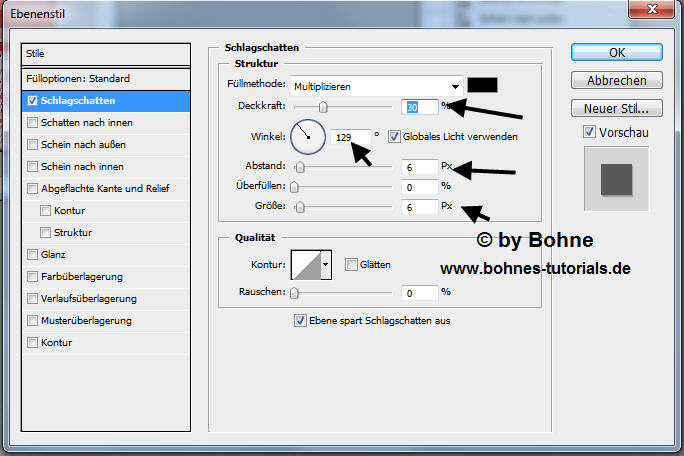
14) Bild -> Zuschneiden
Bild-> Arbeitsfläche -> Erweitern um 2 PX Schwarz
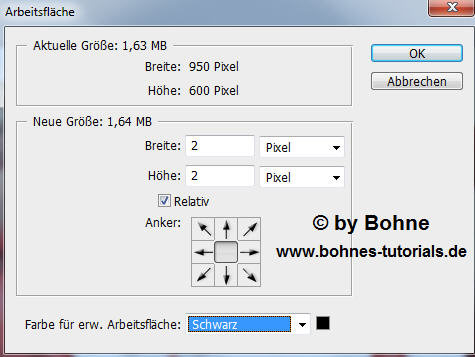
Bild -> Arbeitsfläche -> Erweitern 30 PX Weiß
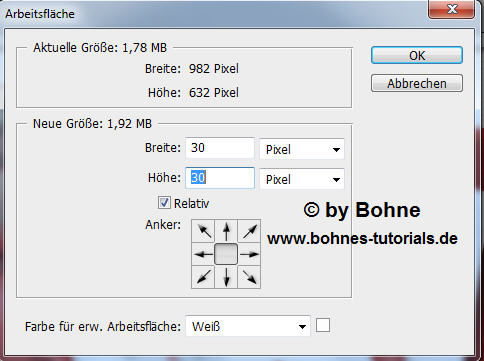
Öffne die Tube "la_frame" und ziehe sie auf dein Bild
Ebenenstil hinzufügen -> Schein nach außen
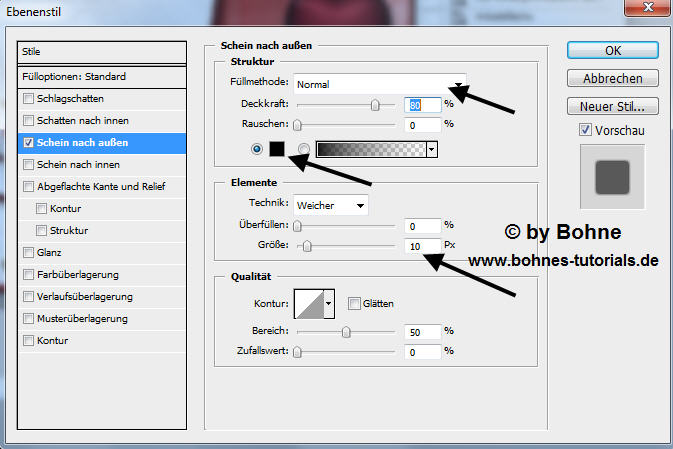
Bild -> Arbeitsfläche -> Erweitern 2 PX Schwarz
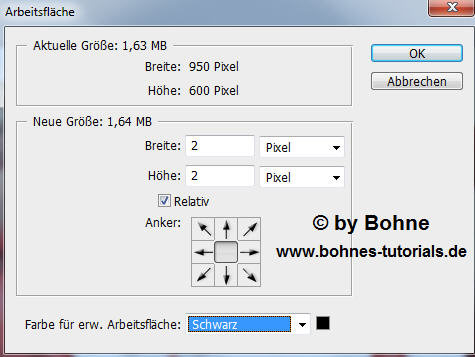
Setze jetzt dein Wasserzeichen und den Copy Vermerk auf dein Bild und speichere als jpg
Du hast es geschafft
Ich hoffe es hat Dir Spaß gemacht !!

Hier weitere Varianten
Erstellt von mir mit PSP

erstellt von Laguna Azul mit PSP

erstellt von meine Testerin Silvia

|